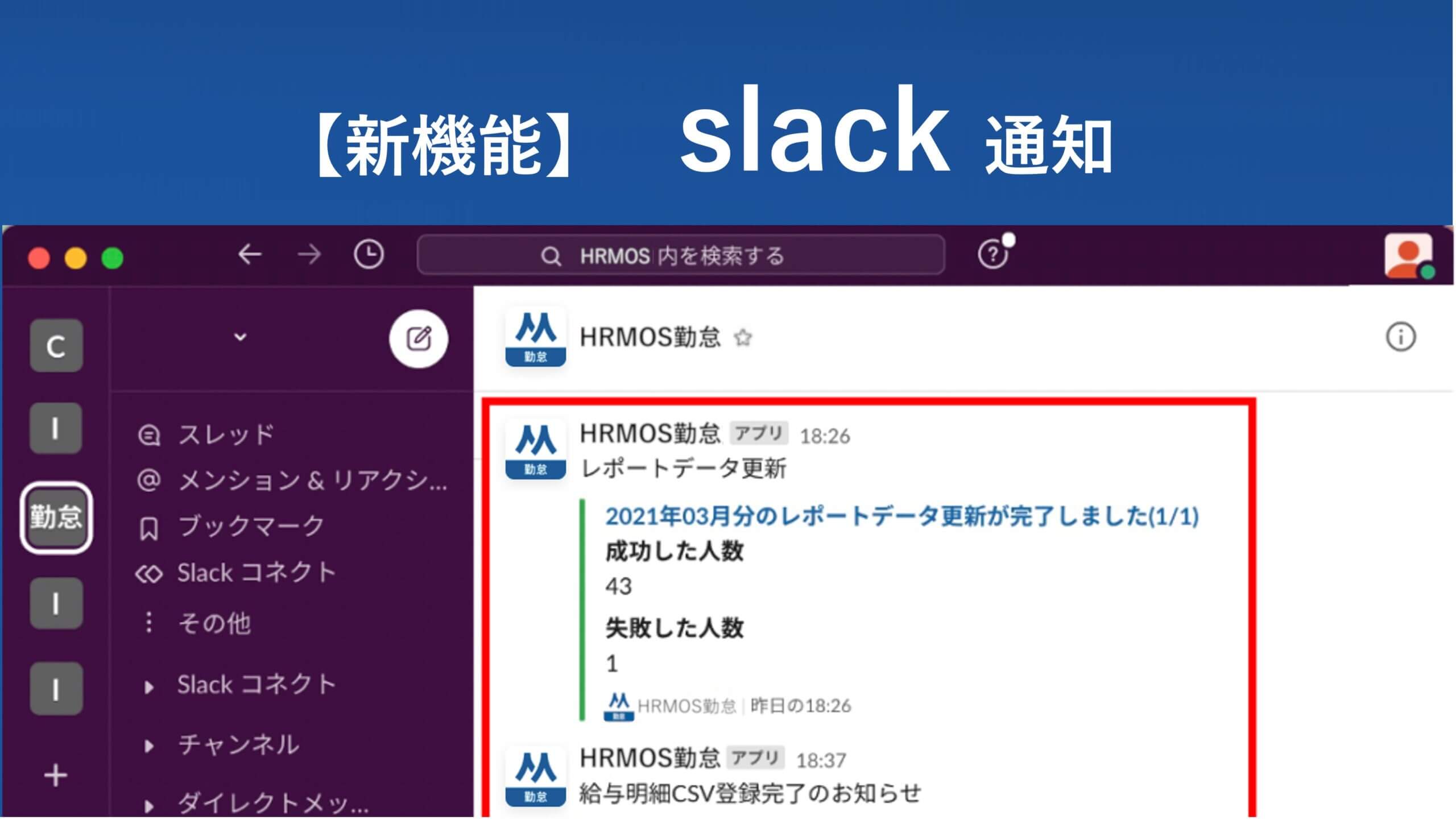
いつもハーモス勤怠をご利用いただきありがとうございます。
無料のクラウド勤怠管理システム ハーモス勤怠は、「打刻漏れ通知」や「申請・承認漏れ通知」「csv登録完了通知」など様々な通知をSlackでも受け取れるようになりました。
目次
Slackのどの部分に通知が届くのか
ハーモス勤怠と連携させたSlackのワークスペースには、「App」の項目に「HRMOS勤怠」が表示されます。この「HRMOS勤怠」に通知が届きます。
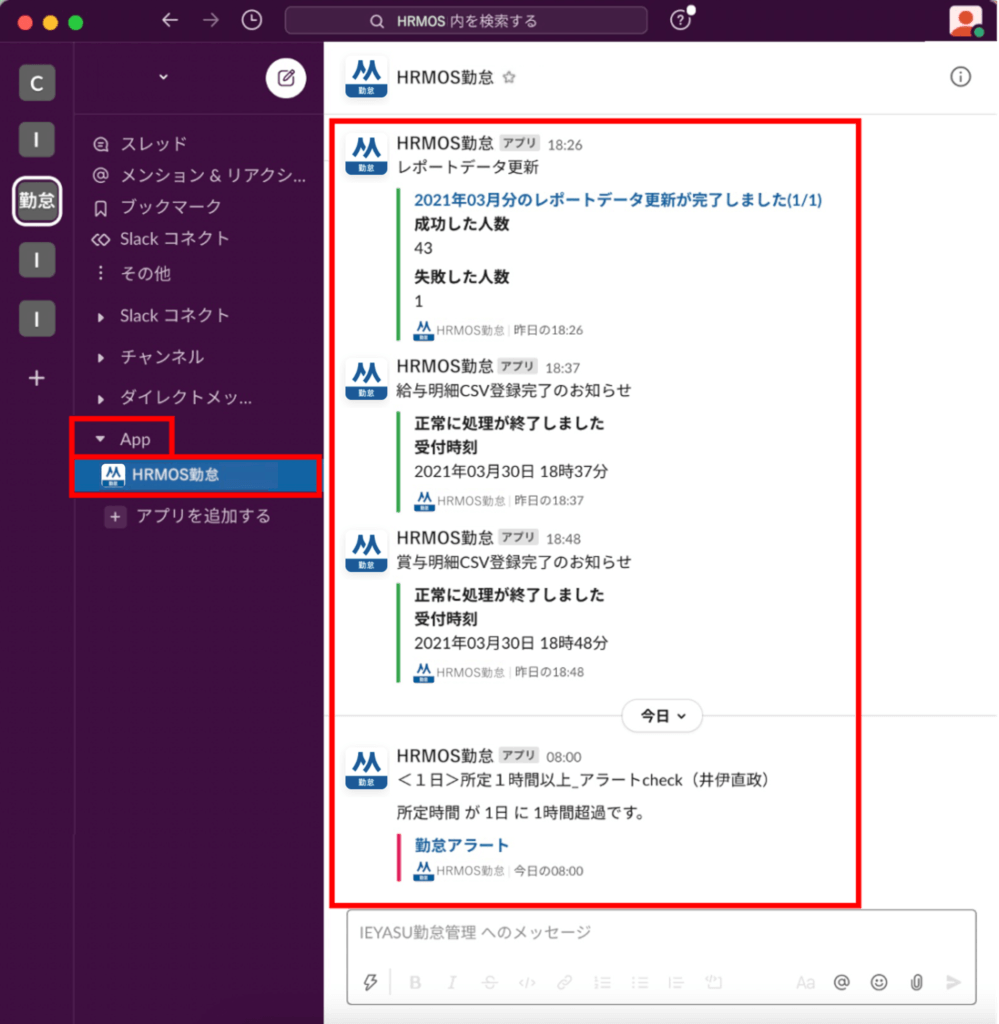
誰に(どのアカウントに)通知が届くのか
誰にどの通知が届のか通知内容によって異なりますが、今までのメール通知、アプリ通知と同じ対象者(アカウント)にslack通知が届きます。
ハーモス勤怠アカウントに紐づいたSlackアカウントの「App>HRMOS勤怠」に通知が届く仕組みです。
「打刻漏れ通知」「承認漏れ通知」などの通知
[システム管理>勤怠設定>通知メールタブ]から設定する「打刻漏れ通知」「申請漏れ通知」「承認漏れ通知」などの通知は、本人のSlackアカウントへ通知されます。
●打刻漏れ・申請漏れ通知は、「申請者(一般利用者)」に届きます。
「申請者(一般利用者)」のハーモス勤怠アカウントと紐づいたSlackアカウントの「App>HRMOS勤怠」に通知が届きます。
●承認漏れ通知は「承認者」に通知が届きます
「承認者」のハーモス勤怠アカウントと紐づいたSlackアカウントの「App>HRMOS勤怠」に通知が届きます。
【詳細】
Q. 「申請漏れ通知」「承認漏れ通知」等 各種通知メールの配信ルールは?
csvダウンロード・アップロード完了通知
→csvダウンロード・アップロードの作業を行ったハーモス勤怠アカウント宛に通知されます。
そのハーモス勤怠アカウントに紐づいたSlackアカウントの「App>HRMOS勤怠」に通知が表示されます。
【詳細】
Q. CSV出力メールはどのアドレスに送信されますか?
日報の予定メール・実績メールの送信通知
左ロゴメニューを「日報」に切り替え、[システム管理>日報設定]画面で登録した「通知メール」の設定にしたがってSlackへ通知が届きます。
例えば「承認者」にチェックを入れていた場合、一般利用者(部下)が日報の予定実績メールを送信したタイミングで、承認者のSlackの「App>HRMOS勤怠」に通知が表示されます。
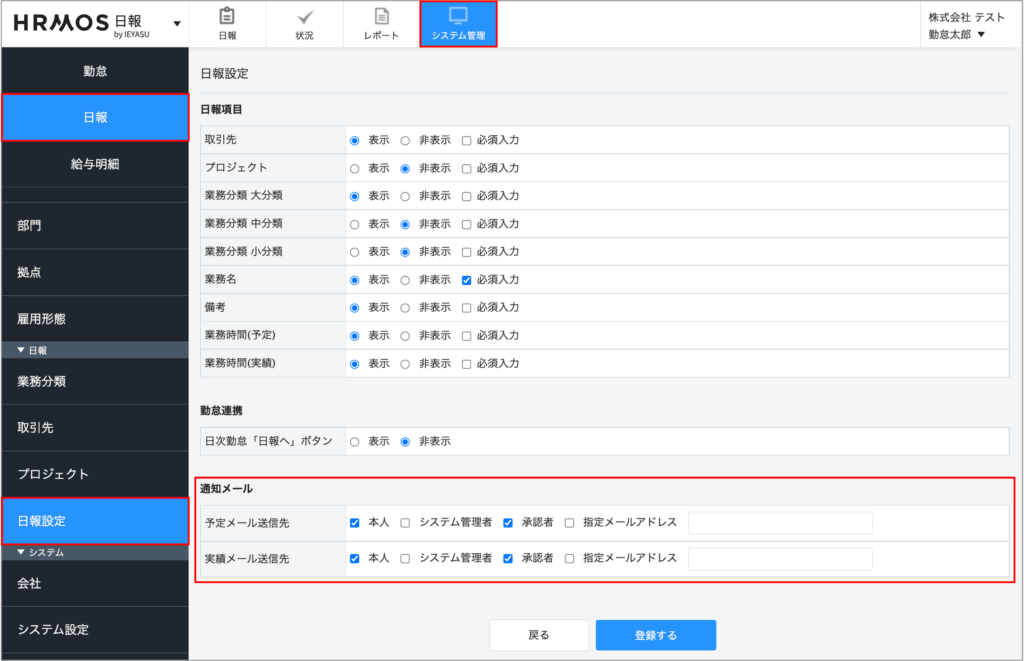 ※指定メールアドレスへの通知はSlack通知には関係ありません。
※指定メールアドレスへの通知はSlack通知には関係ありません。
勤怠アラートの送信通知
左ロゴメニューを「勤怠」に切り替え、[システム管理>勤怠アラート]画面で登録した「通知方法」「通知先」の設定にしたがってSlackへ通知が届きます。
例えば「通知方法:メール配信」「通知先:承認者」と設定していた場合、承認者のSlackの「App>HRMOS勤怠」に通知が表示されます。
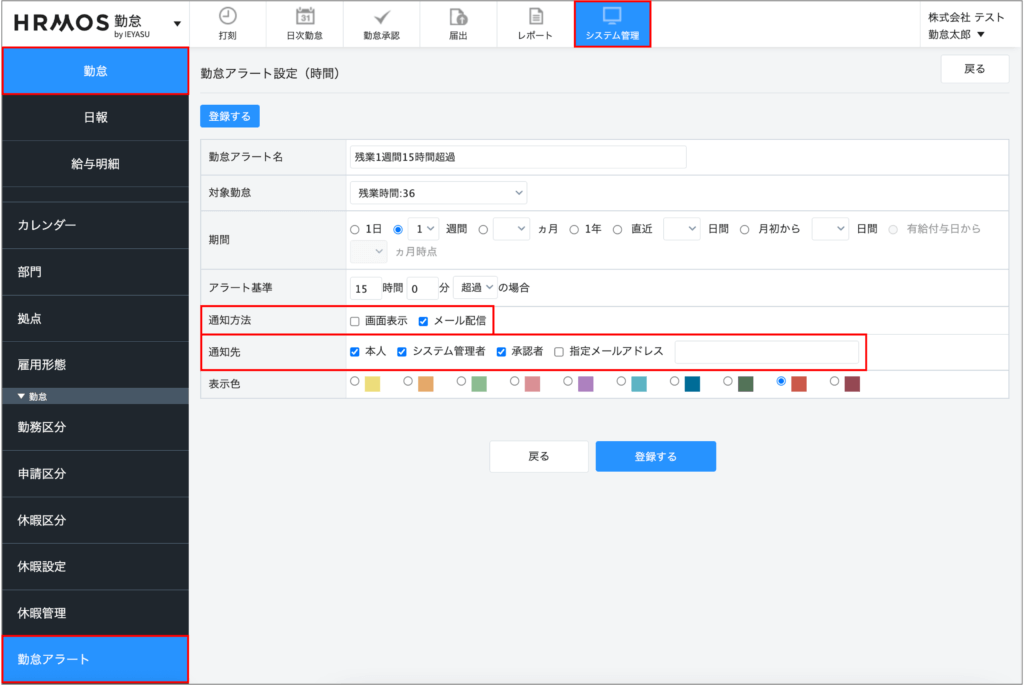 ※指定メールアドレスへの通知はSlack通知には関係ありません。
※指定メールアドレスへの通知はSlack通知には関係ありません。
Slackに通知される内容
| ページ・操作画面 | 通知内容 | |
|
勤怠
|
システム管理>勤怠設定>通知
|
勤怠申請漏れ通知 |
| 月締申請漏れ通知 | ||
| 出勤退勤時刻漏れ通知 | ||
| 勤怠差し戻し通知 | ||
| 勤怠承認漏れ通知 | ||
| 月締確定漏れ通知 | ||
| 届出申請のお知らせ | ||
| 届出承認のお知らせ | ||
| 届出差し戻しのお知らせ | ||
| システム管理>勤怠アラート | "設定していた勤怠アラートに関する通知" | |
| シフト>CSV登録 | シフトCSV登録完了のお知らせ | |
| 勤怠承認>勤怠CSV出力 | 勤怠承認CSV出力(複数社員)完了のお知らせ | |
| 勤怠承認>勤怠PDF出力 | 勤怠承認PDF出力(複数社員)完了のお知らせ | |
| 勤怠承認>勤怠CSV登録 | 勤怠CSV登録(複数社員)完了のお知らせ | |
| レポート>月次レポート等>レポートデータ更新 | レポートデータ更新 | |
| レポート>残業管理レポート>CSV出力 | 残業管理レポートCSV(勤怠側)完了のお知らせ | |
| レポート>36協定レポート>CSV出力 | 36協定レポートCSV(勤怠側)完了のお知らせ | |
| レポート>休日管理レポート>CSV出力 | 休日管理レポートCSV完了のお知らせ | |
| レポート>月次集計データ出力>CSV出力する | 月次集計データ出力完了のお知らせ | |
| レポート>日次集計データ出力>CSV出力する | 日次勤怠データ出力完了のお知らせ | |
| システム管理>社員>CSV出力 | 社員CSVダウンロード完了のお知らせ | |
| システム管理>社員>CSV登録 | 社員CSV登録完了のお知らせ | |
| システム管理>休暇管理>残数調整CSV登録 | 残数調整CSV登録完了のお知らせ | |
|
日報
|
状況>日報csv出力 | 日報CSV出力完了のお知らせ |
| 状況>日報csv登録 | 日報CSV登録完了のお知らせ | |
|
システム管理>日報設定>通知
|
日報予定のお知らせ | |
| 日報実績のお知らせ | ||
|
給与
明細 |
システム管理>データcsv登録
|
給与明細CSV登録完了のお知らせ |
| 賞与明細CSV登録完了のお知らせ | ||
| 源泉徴収票CSV登録完了のお知らせ | ||
| 共通 | アカンウト設定>アドレス | アドレス変更のお知らせ |
【管理者】Slack通知の設定方法(Slackとの連携方法)
(1)ハーモス勤怠のアカウント設定画面のslack連携ボタンをクリック
ハーモス勤怠へログイン後、[アカウント設定>アカウント連携]画面より、slack「連携」ボタンをクリックします。ハーモス勤怠と連携させたいslackのワークスペースであることを確認し「許可する」をクリックします。
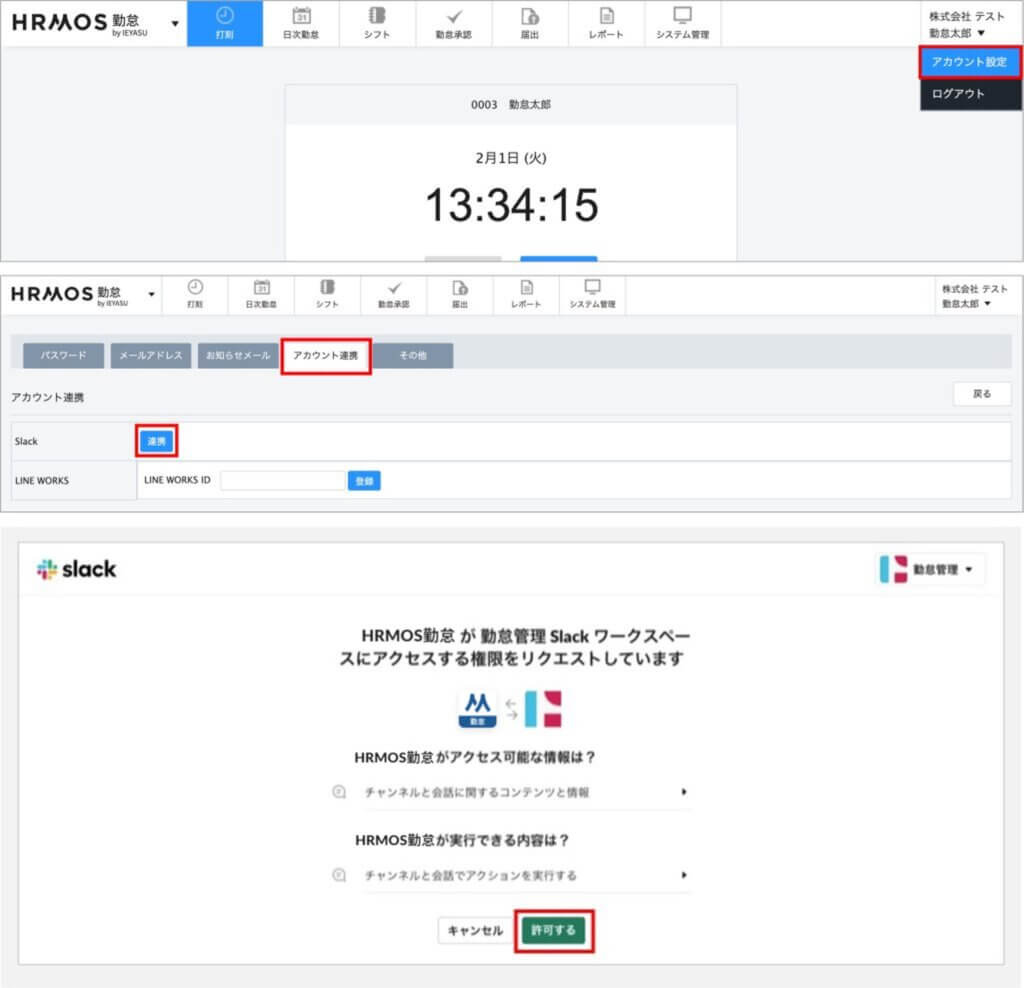
(2)slackに、App「HRMOS勤怠」が追加されていることを確認
slackに移動し、サイドメニュー「App」に「HRMOS勤怠」が追加されていることを確認します。
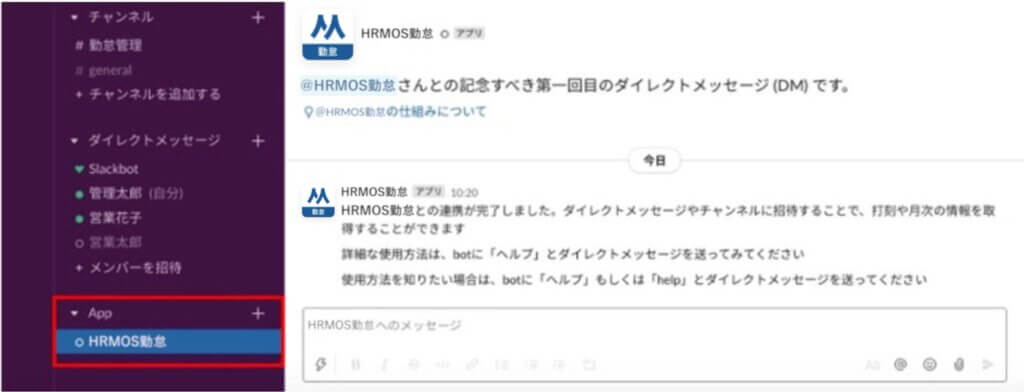
(3)ハーモス勤怠システム管理画面で通知設定
csvのダウンロード・アップロード完了通知は何も設定する必要はありませんが、「打刻漏れ通知」や「日報予定/実績メール」「勤怠アラート」などは、設定を行わなければ通知は届きません。
以下を参考に通知をONにすることで、slackにも通知が届くようになります。
●「打刻漏れ通知」「申請漏れ通知」「承認漏れ通知」などの通知は、[システム管理>勤怠設定>通知メールタブ]から設定します。
ハーモス勤怠ヘルプページ(勤怠設定)>●1-4.通知メール
●「日報の予定メール」「日報の実績メール」は、左ロゴメニュー「日報」に切り替え[システム管理>日報設定]画面から設定します。
ハーモス勤怠ヘルプページ(日報設定)
●「勤怠アラート」の通知は、左ロゴメニュー「勤怠」に切り替え[システム管理>勤怠アラート]画面から設定します。
ハーモス勤怠ヘルプページ(勤怠アラート)
【一般利用者】Slack通知の設定方法(Slackとの連携方法)
管理者が、slack App「HRMOS勤怠」をワークスペースに追加していれば、サイドメニューのAppに「HRMOS勤怠」が表示されます。ただし、ハーモス勤怠のアカウントとslackのアカウントを連携させなければ通知を受け取ることができませんので、ハーモス勤怠画面より連携を行います。
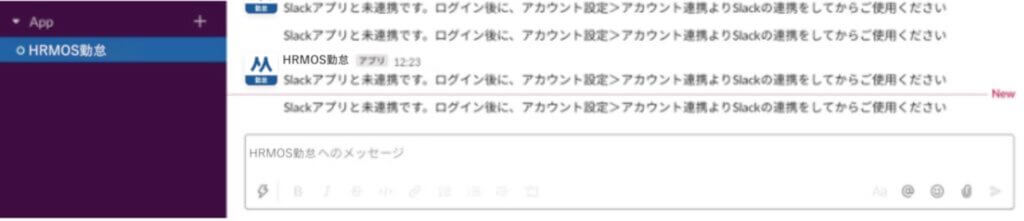
(1) ハーモス勤怠のアカウント設定画面のslack連携ボタンをクリック
ハーモス勤怠へログイン後、[アカウント設定>アカウント連携]画面より、slack「連携」ボタンをクリックします。ハーモス勤怠と連携させたいslackのワークスペースであることを確認し「許可する」をクリックします。
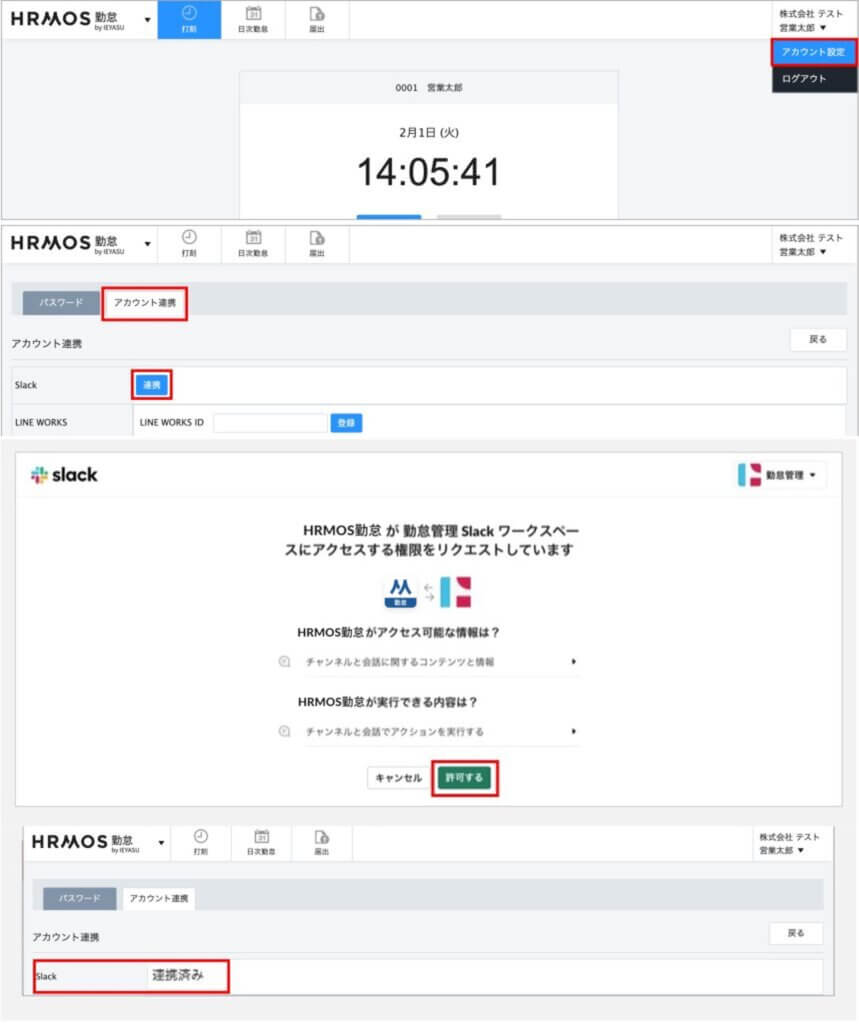
以上の設定により、各種通知をSlackで受け取れるようになります。
クラウド勤怠管理システム ハーモス勤怠は初期費用、月額費用0円で活用できる完全無料の勤怠管理システムです。是非ご活用ください!






220617-150x150.png)


















